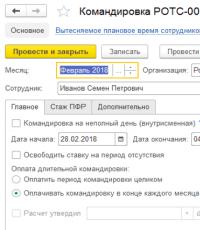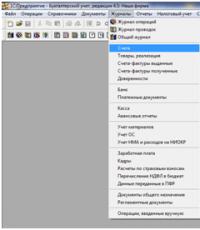Командировка проводки в 1с. Бухучет инфо
Чтобы начислить командировочные в 1С ЗУП 3, необходимо задать настройки норм расчета заработной платы (рис. 1). Система автоматически создает виды начислений «Командировка» и «Командировка (внутрисменная)».
Рис. 1. Настройка расчета заработной платы
При указании в настройках параметра «Длительные командировки оплачивать помесячно», автоматически установится переключатель в положение «Оплачивать командировку в конце месяца» при создании документа «Командировка».
Расчет командировочных в 1С ЗУП по сотруднику осуществляется с помощью документа «Командировка». Документ является многофункциональным, т.е. работа с документом предусмотрена в 2-х режимах:
- Режим кадровика включает создание документа, заполнение периода командировки, проведение документа (рис. 2):
 Рис. 2. «Командировка» в кадровом контуре
Рис. 2. «Командировка» в кадровом контуре
Если в фирме ведется штатное расписание, то при проведении командировки на вкладке «Главное» необходимо указать признак «Освободить ставку на период командировки».
При указании признака «Командировка на неполный день/внутрисменная» становится активно поле для указания часов внутрисменной командировки и вытесняемого планового вида времени (рис. 3):
 Рис. 3. Внутрисменная командировка
Рис. 3. Внутрисменная командировка
Если в стаже ПФР работника необходимо указать факт его работы в командировке в местности с отличными от основного места работы условиями, то на закладке «Стаж ПФР» следует указать их значение на период командировки (рис. 4).
Если командировка не входит в льготный стаж ПФР, то необходимо проставить соответствующий признак (рис. 4).
 Рис. 4. Вкладка «Стаж ПФР» документа «Командировка»
Рис. 4. Вкладка «Стаж ПФР» документа «Командировка»
- Режим расчетчика включает в себя расчет документа, проведение документа в расчетном контуре (рис. 5):
 Рис. 5. Документ «Командировка» в расчетном контуре
Рис. 5. Документ «Командировка» в расчетном контуре
При указании признака «Расчет утвердил» документ считается утвержденным в расчетном контуре и позволяет отразить командировочные в системе 1С ЗУП 3.
Если время командировки сотрудника является переходящим с одного месяца на другой, то на форме документа во вкладке «Главное» доступен блок «Оплата длительной командировки» (рис. 5).
При указании признака «Оплатить период командировки целиком» командировка будет оплачена полностью за весь период и отражена в учете в текущем документе.
При указании признака «Оплачивать командировку в конце каждого месяца» система посчитает часть командировки, приходящуюся на месяц начисления. В нашем примере на месяц начисления – Февраль 2017, приходится 1 день командировки – 28.02.2018, и сумма – 2100 рублей (рис. 5).
Оставшаяся часть командировки будет рассчитана при очередном расчете заработной платы в документе «Начисление зарплаты и взносов» в марте 2018 (рис. 6).
 Рис. 6. Начисление части командировки в документе «Начисление зарплаты и взносов»
Рис. 6. Начисление части командировки в документе «Начисление зарплаты и взносов»
При наличии нескольких видов расчета, начисляемых документом «Командировка», система позволяет выбрать необходимое начисление.
Для расчета командировочных в 1С ЗУП сотрудникам по форме Т-9а необходимо использовать документ «Командировка группы». Для отражения командировки в учете ввода документа «Командировка группы» недостаточно. После ввода группового документа необходимо отразить факт командировки документами «Командировка». Для одновременного ввода документов по всем сотрудникам необходимо нажать на ссылку «Оформить отсутствия» под табличной частью. Документ является многофункциональным, работает в 2-х режимах – кадровом и расчетном.
Командировочные расходы в пределах нормы и сверх нормы
Расходы, возмещаемые работодателем сотруднику в период командировки (ст. 168 НК РФ), отражаются в отчетности по страховым взносам.
Согласно п.2 ст.422 НК РФ, абз.12 п.3 ст. 217 НК РФ расходы за период командировки не облагаются страховыми взносами и НДФЛ, если они:
- Не превышают 700 рублей за каждый день командировки в пределах РФ;
- Не превышают 2500 рублей за каждый день командировки за пределами РФ.
Если работодатель установит суточные в большем размере, чем указано в НК РФ, то с сумм превышения ему необходимо будет удержать НДФЛ и начислить страх.взносы.
Для отображения трат в командировке в пределах нормы в 1С ЗУП 3 необходимо ввести начисление со следующими настройками (рис. 7):

 Рис. 7. Настройка трат в пределах нормы
Рис. 7. Настройка трат в пределах нормы
Начисление выполняется документом «Доход в натуральной форме» (рис. 8):
 Рис. 8. Расходы за период командировки в пределах нормы в документе «Доход в натуральной форме»
Рис. 8. Расходы за период командировки в пределах нормы в документе «Доход в натуральной форме»
Для отражения расходов за период командировки сверх нормы в 1С ЗУП 3 необходимо ввести начисление со следующими настройками (рис. 9):

 Рис 9. Настройка трат сверх нормы
Рис 9. Настройка трат сверх нормы
Начисление выполняется документом «Доход в натуральной форме» (рис. 10):
 Рис. 10. Расходы сверх нормы в документе «Доход в натуральной форме»
Рис. 10. Расходы сверх нормы в документе «Доход в натуральной форме»
Расчет страховых взносов с командировочных расходов, начисленных сверх нормы, осуществляется в документе «Начисление зарплаты и взносов».
Досрочный возврат из командировки
По решению руководителя сотрудник может быть досрочно отозван из служебной командировки. Законодательно этот момент не регулируется. Работодатель самостоятельно решает, как это сделать.
В программе 1С ЗУП 3 существует 2 варианта оформления возврата из командировки:
- Если период не закрыт, то исправляется исходный документ «Командировка».
- Если период закрыт, произведена выплата командировки или сформирован документ «Отражение зарплаты в бухгалтерском учете», то необходимо воспользоваться механизмом исправления документа.
Необходимо выбрать один из вариантов исправления:
- Ввести документ-исправление. В кадровом контуре в нижней части документа появляется ссылка «Исправить» (рис. 11). При нажатии на ссылку создается новый документ, а исправленный документ блокируется. В нижней части нового документа появляется подсказка «Документ является исправлением другого документа». Расчетчик рассчитывает исправленный документ. Способ исправления подходит для случаев изменения периода командировки.
- Полностью отсторнировать документ. В расчетном контуре в нижней части документа появляется ссылка «Сторнировать». При нажатии на ссылку создается документ «Сторнирование начислений» (рис. 12), а исправленный документ блокируется. Способ исправления подходит для случаев полной отмены командировки.
 Рис. 11. Исправление документа «Командировка» - кадровый контур
Рис. 11. Исправление документа «Командировка» - кадровый контур
 Рис. 12. Исправление документа «Командировка» - расчетный контур
Рис. 12. Исправление документа «Командировка» - расчетный контур
Перерасчет оплаты происходит исходя из среднего заработка сотрудника, рассчитанного на момент отправки в командировку.
При проведении документа-исправления в табеле учета рабочего времени проставляется плановое время сотрудника по его графику работы.
На предприятии довольно нередко бывают ситуации, когда сотруднику необходимо оплатить период работы по среднему заработку в соответствии с Трудовым Кодексом РФ.
Наиболее распространенный случай — это оплата периода нахождения сотрудника в командировке .
Для этого в программе 1С Зарплата и Управление Персоналом предусмотрен документ ««.
Найти его в программе можно на закладке рабочего стола «Расчет зарплаты», ссылка «Оплата по среднему заработку» либо в главном меню программы, пункт «Расчет зарплаты организации» -> «Неявки» -> «Оплата по среднему заработку».

В открывшемся списке документов вводим новый при помощи кнопки «Добавить». Открывается форма нового документа:

Необходимые реквизиты для расчета:
Организация (если в настройках пользователя определена организация по умолчанию, то при создании нового документа она подставится автоматически);
Месяц начисления — период, в котором будет зарегистрирован документ;
Сотрудник, которому производится оплата по среднему заработку;
Дата начала периода сохранения среднего заработка (эта дата важна. когда средний заработок регистрируется в течение одного периода несколькими документами, а также для уточнения расчетного периода, используемого для расчета среднего заработка);
Период оплачиваемого времени: целодневный или внутрисменный.
Для оплаты командировки требуется установить переключатель в положение «целодневный». В этом случае станут доступны реквизиты «с» и «по», которые необходимо заполнить датой начала и датой окончания командировки соответственно.
Если установить положение переключателя в положение «внутрисменный», то необходимо заполнить дату оплаты по среднему заработку и количество часов оплаты. Но в нашем случае мы этого делать не будем.
Ниже расположена группа реквизитов «Начислить». В реквизите «вид расчета» доступны для выбора виды расчета, рассчитываемые по среднему заработку — целодневные или внутрисменные в зависимости от положения переключателя.

Выбираем вид расчета «Оплата по среднему». Для того, чтобы убедиться, что в табеле отработанного времени Т-13 этот вид расчета будет отображаться правильно и считаться он будет так, как нам нужно, можно открыть этот вид расчета для просмотра, воспользовавшись расположенной в правой части реквизита «Вид расчета» кнопкой с лупой.

Откроется форма настройки вида расчета «Оплата по среднему». На закладке «Расчеты» описана формула расчета:

На закладке «Время» убедимся, что вид времени указан правильно: «Неотработанные полные смены, а также командировки».
Вид времени по классификатору использования рабочего времени также установлен правильно: «Командировка » (буквенное обозначение «К»).

Закроем форму вида расчета и приступим к расчету нашего документа. Нажмем на кнопку «Рассчитать», и при наличии в базе данных о начислении заработной платы за предыдущие 12 месяцев система автоматически рассчитает и средний дневной заработок и начисление оплаты по среднему заработку за время командировки:

Детали расчета среднего заработка мы можем рассмотреть, перейдя на закладку «Расчет среднего заработка»:

Как видим, в состав среднего заработка помимо основного заработка по месяцам еще могут быть включены различные премии: полностью или частично учитываемые, индексируемые и нет. В нашем случае премий за предыдущие 12 месяцев не было.
На закладке «Оплата» можно рассмотреть подробности расчета начисленной по среднему суммы.

В строке табличной части отображается даты начала и окончания оплаты, вид начисления, количество оплаченных дней и часов, результат, дата начала события.
Под таблицей расположена информационная строка с общей суммой оплаты и количеством оплаченных дней.
Проводим документ (кнопка «Провести» расположена в верхней командной панели формы документа. Для того, чтобы одновременно провести и закрыть документ, предназначена кнопка «ОК»).
Сформируем документ «Табель учета рабочего времени» за май по сотруднику Акимовой.

Убедимся, что наша командировка отобразилась в нем буквой «К». Обратите внимание, что я ввела период с 6 по 9 мая, т.е. 5 календарных ней, однако программа оплатила только рабочие дни. Это правильно, т.к. выходные и праздничные дни в командировке оплачиваются документом « «.
Таким образом в программе 1С Зарплата и Управление Персоналом 8.2 вводится за время командировки .
Видеоурок:
Учимся оформлять авансовые отчёты на примерах (1С:Бухгалтерия 8.3, редакция 3.0)
2016-12-08T12:30:37+00:00По моему наблюдению для начинающих бухгалтеров оформление авансовых отчётов представляет значительную трудность на первых порах.
Сегодня мы рассмотрим азы этого дела, а также наиболее популярные случаи из жизни. Все эксперименты будем ставить в 1С:Бухгалтерия 8.3 (редакция 3.0).
Итак, начнём
Не мне вам рассказывать, что за расчёты с подотчетными лицами в бухгалтерии отвечает 71 счёт:

Выдача активов отражается работнику по дебету этого счёта, а списание - по кредиту.
Ну, например, выдали 5000 под отчёт из кассы:
Почему я сказал активов ? Всё потому, что выдавать работнику мы можем:
- Наличные денежные средства (из кассы через РКО)
- Безналичные денежные средства (переводом с расчётного счёта организации на карточный счёт сотрудника)
- Денежные документы (например, билеты на самолёт для командировки)
Давайте рассмотрим каждый из перечисленных выше примеров.
Выдача наличных денежных средств из кассы
Для выдачи аванса из кассы мы оформляем расходный кассовый ордер (в тройке это документ "Выдача наличных"):

В виде операции указываем "Выдача подотчетному лицу":

Проводка получилась такой:

Выдача безналичных денежных средств
В этом случае перечисление денежных средств осуществляется на карточный счёт сотрудника (счёт, к которому привязана банковская карта, при помощи которой сотрудник сможет снять эти деньги).
В тройке эта операция оформляется обычным документом "Списание с расчетного счета":

Также не забываем указать в виде операции "Перечисление подотчетному лицу":

Проводка получилась такой:

Выдача денежных документов
Денежным документом может являться, например, билет на самолёт, который организация приобрела для сотрудника, который едет в командировку.
После покупки этот билет учитывается по дебету счёта 50.03:
При выдаче этого билета сотруднику под отчёт (перед командировкой) бухгалтерия оформляет документ "Выдача денежных документов":


А на закладке "Денежные документы" указывает этот самый билет:

Проводка получилась такой (списали билет со счёта 50.03):

Отдельно упомяну:
- Мы имеем право выдавать под отчёт только работникам организации - лицам, с которыми у нас заключён трудовой или гражданско-правовой договор.
- Список таких лиц утверждается отдельным приказом руководителя.
- В этом же приказе оговаривается максимальный срок, через который работник должен отчитаться перед бухгалтерией; если работник уезжает в командировку - то этот срок автоматически продлевается до его возвращения.
Сотрудник отчитывается
Но ведь активы выдаются сотруднику не просто так, а для выполнения определённого служебного поручения. Поэтому наступает момент, когда работник должен отчитаться перед бухгалтерией по форме АО-1.
Это такая печатная форма в которой указывается:
- всё, что мы выдали сотруднику под отчёт
- всё, на что он потратил эти деньги (или не потратил, а может вообще перерасход был)
- к этой форме прилагаются оправдательные документы (чеки, накладные, акты, билеты...)
Вот вам пример формы АО-1:

Этот отчёт (АО-1) составляется работником совместно с бухгалтерией и утверждается руководителем. В самом низу указывается количество документов и листов, на которых они приложены к отчёту (чеки обычно целыми пачками наклеивают на листы формата А4).
Так вот, чтобы напечатать такой отчёт (АО-1), списать с сотрудника задолженность по 71 счёту, а также принять расходы в тройке существует документ "Авансовый отчет":

Пробежимся вкратце по его закладкам:




Примеры авансовых отчётов из жизни
Заполняем закладку "Авансы":

Надо сказать, что эта закладка никак не отображается в проводках документа, а идёт только для печатной формы АО-1.
Заполняем закладку "Товары" (купили кучу всего и поставили на десятку):

Вот проводки этой закладки:

Заполняем закладку "Оплата"(гасим долг перед поставщиками, ну или оплачиваем аванс):

Вот проводки:

Примеры заполнения закладки "Прочее".
Оплата услуг связи:

Оплата объявлений в газете:

Списание суточных и долга за командировочных билетов:

Оплата за какие-то услуги (сразу списываем на 26):

Кстати, на закладках "Товары" и "Прочее" присутствует галка "СФ", если её поставить, то по этой строке введётся Счёт-фактура полученная.
Суточные возмещаются работнику за каждый день пребывания в командировке, включая выходные и праздничные нерабочие дни, а также за дни нахождения в пути.
Основной порядок отражения расходов на командировку был отражен в Рассмотрим проведение основных операций в 1С 8.3 по регистрам при применении УСН.
Документ Выдача наличных в связи с применением УСН делает следующие движения:
- По регистру накопления Книга учета доходов и расходов (раздел I). Расход для целей УСН будет учтен после того, как сотрудник отчитается о расходах и будет оформлен документ Авансовый отчет:
- По регистру накопления Прочие расчеты:

Подтверждение расходов в виде суточных в 1С 8.3 оформляется при помощи документа Авансовый отчет. Он находится в разделе Касса и банк – Касса.
При проведении документа в части, касающейся УСН, сформируются движения по следующим регистрам:
- Книга учета доходов и расходов (раздел I) – сумма расхода, которая будет учтена для определения налоговой базы:

- Расшифровка КУДиР – подробно расшифровываются отдельно расходы и НДС:

- Прочие расчеты – отражаются суммы израсходованных средств, которые были реально израсходованы. Указываются на закладке Прочее. То есть, если израсходовано больше, чем было выдано, то в колонке Расчетный документ будет указан текущий Авансовый отчет и сумма перерасхода будет выделена в отдельную строчку:

Расходы при УСН – вносятся записи с текущими статусами оплаты расходов УСН:
- Приход – записи с реально израсходованными суммами со статусом Не оплачено;
- Расход – записи, подтверждающие оплату расходов, то есть выдачу подотчетных сумм, которые снимают статус Не оплачено с выданных подотчетных сумм:

Суточные и налог на прибыль
Затраты на оплату суточных сотрудника включаются в состав прочих расходов согласно пп. 12 п. 1 ст. 264 НК РФ.
В расходах суточные учитываются:
- При методе начисления – в отчетном налоговом периоде, в котором произошло утверждение авансового отчета;
- При кассовом методе – после фактической выплаты суточных.
В 1С 8.3 поддерживается только метод начисления, поэтому суточные признаются в расходах при проведении документа Авансовый отчет:

НДФЛ и суточные сверх норм
Суточные освобождаются от НДФЛ в следующих случаях:
- За каждый день пребывания в командировке в РФ размер суточных не более 700 руб.;
- За каждый день заграничной командировки размер суточных не более 2 500 руб.
Важно: в пункте 11 Положения о командировках говорится, что при однодневной командировке суточные работнику не положены. При этом в постановлении № 4357/12 от 11.09.2012г. Верховного суда РФ говорится о допустимости возмещения суточных за однодневную командировку. Поэтому при принятии решения о выплате суточных будут действовать все вышеуказанные нормы (п. 1,4 и 6 ст. 226 НК РФ).
Эти же нормы следует учитывать и тогда, когда вместо суточных выплачивается компенсация доп. расходов (письмо Минфина России №03-03-06/30062 от 26.05.2015г., 03-03-06/1/24916 от 26.05.2014г., №03-04-06/6394 от 04.03.2013г., №03-04-07/6189 от 01.03.2013г).
Суточные, выплаченные сверх этих норм, подлежат обложению НДФЛ. При этом:
- Дата получения дохода – последнее число месяца, в котором утвержден авансовый отчет;
- Дата уплаты НДФЛ – день, следующий за днем получения дохода.
Рассмотрим как эта ситуация отражается в программе 1С 8.3 Бухгалтерия предприятия 3.0.
В разделе Справочники – Зарплата и кадры – Начисления создадим новый вид начисления как указано на рисунке ниже. При этом проверьте – нет ли уже в списке такого вида начисления:

Установим флажок Доход в натуральной форме , чтобы суточные не отражались в ведомости к выплате заработной платы, а лишь участвовали в налогообложении и не образовалось сальдо на счете 70.
Поле Способ отражения оставим пустым, так как проводка не будет формироваться, потому что документ Начисление заработной платы не может сформировать проводку Дт 26 – Кт 71.01. Такую проводку сформирует документ Авансовый отчет.

Внимание: отражение суточных для целей налогообложения НДФЛ и страховых взносов в 1С 8.3 можно также осуществить при помощи документов Операция учета НДФЛ и Операция учета страховых взносов взамен документа Начисление заработной платы.
Если посмотреть результат проведения документа, то видно, что на счете 70 сумма суточных не отразилась, а проводки по начислению НДФЛ и страховых взносов сформировались:

Чтобы отразить компенсацию суточных сверх норм в бухгалтерском учете, можно воспользоваться документом Выдача наличных через раздел Банк и касса – Кассовые документы:

Видим проводки, сформированные в результате движения документа:

Суточные и страховые взносы
Суточные в пределах норм не подлежат обложению страховыми взносами, так как относятся к компенсационным выплатам, связанным с выполнением работником трудовых обязанностей.
Что касается однодневных командировок, то существуют различные мнения по поводу облагать или не облагать такие командировки.
Поэтому, если необходимо начислить страховые взносы, то можно оформить этот вид начисления как самостоятельный, аналогично компенсации суточных сверх норм и добавить его в документ Начисление заработной платы, что рассмотрено на примере выше по суточным сверх норм.
Если же облагать страховыми взносами не планируете, то такие суточные в 1С 8.3 отражаются как обычно на закладке Прочее в документе Авансовый отчет.
Организации регулярно выдают своим сотрудникам подотчетные средства. Эти деньги работники тратят на хозяйственные нужды – командировочные, почтовые расходы, покупку канцелярских товаров, основных средств. Документ, в котором отражаются расходы подотчетных лиц, называется авансовый отчет. Как сделать авансовый отчет в 1С 8.3 Бухгалтерия по шагам? Как оформить суточные в авансовом отчете в 1С 8.3? На эти вопросы мы ответим в статье.
Читайте в статье:
Авансовый отчет составляют на каждого сотрудника, которому выданы деньги под отчет. Он состоит из двух разделов.
В первом можно увидеть:
- сумму задолженности на момент оформления отчета либо организации перед сотрудником (перерасход), либо сотрудника перед компанией;
- сколько денег выдано по авансовому отчету;
- общую сумму расхода по авансовом отчету;
- остаток задолженности по подотчетнику.
Во втором разделе можно детально посмотреть, на что были потрачены деньги подотчетником. Сделать авансовый отчет в 1С 8.3 можно в 4 шага.
Шаг 1. Откройте в окно «Авансовые отчеты» в 1С 8.3
Зайдите в раздел «Банк и касса» (1) и нажмите ссылку «Авансовые отчеты» (2).
В открывшемся окне вы увидите список всех авансовых отчетов. Для создания нового авансового отчета нажмите кнопку «Создать» (3).

Откроется окно для формирования авансового отчета. Оно выглядит так:

Шаг 2. Заполните основные реквизиты авансового отчета в 1С 8.3
В верхнем разделе авансового отчета заполните поля: «Организация» (4), «Подотчетное лицо» (5), «Склад» (6). Склад заполняют, если подотчетник приобретал товарно-материальные ценности или основные средства.

Шаг 3. Заполните расходные разделы авансового отчета
- «Авансы». Здесь отразите суммы, выданные сотруднику под отчет;
- «Товары». Эта вкладка предназначена для учета купленных товаров;
- «Возвратная тара». Вкладка заполняется, если подотчетное лицо получило от поставщика возвратную тару;
- «Оплата». Эту вкладку используйте, если подотчетник заплатил поставщику за товар;
- «Прочее». В этой вкладке отражаются командировочные, почтовые, транспортные и прочие расходы, не отраженные в других вкладках.

Расскажем о заполнении этих вкладок подробнее.
Авансы
Во вкладке «Авансы» (8) отразите выданные подотчетнику суммы. Для ее заполнения в поле «Документ аванса» выберите из списка нужный расходный кассовый ордер. Сумма аванса заполнится автоматически.

Товары
Если подотчетник приобрел товары или материалы, то отразите их наименование и стоимость во вкладке «Товары» (9). В поле «Документ (расхода)» впишите вид документа, по которому получены ценности, его номер и дату. В поле «Номенклатура» укажите наименование товаров или материалов, которые приобрел подотчетник по этой накладной. Заполните также поля «Количество» и «Цена». Данные для поля «Сумма» авансового отчета, 1С 8.3 посчитает сама. «Счет учета» 1С 8.3 определит автоматически, в зависимости от вида приходуемой номенклатуры (товар, материалы, основные средства).

Оплата
Если подотчетное лицо оплатило товар или услуги из подотчетной суммы, то заполните вкладку «Оплата» (10) авансового отчета в 1С 8.3. В поле «Документ (расхода)» укажите вид документа, который был оплачен. В поле «Контрагент / договор» выберите поставщика и укажите реквизиты договора с ним. В «Содержание» впишите назначение оплаты, например, «Оплата за аккумуляторные батареи». В поле «Погашение задолженности» выберите, по какому документу сделана оплата. Также укажите сумму оплаты (поле «Сумма»).

Прочее
Вкладку «Прочее» (11) авансового отчета в 1С 8.3 заполняйте, если подотчетное лицо отчитывается по командировке, а также транспортным, почтовым и прочим расходам, не отраженным в предыдущих вкладках. Аналогично предыдущим вкладкам заполните «Документ расхода». В поле «Номенклатура» выберите расходы, за которые отчитывается подотчетник, укажите сумму расхода (поле «Сумма»). Поле «Счет затрат» авансового отчета, 1С 8.3 заполнит автоматически.

Шаг 4. Сохраните и распечатайте авансовый отчет из 1С 8.3
После заполнения всех полей авансового отчета в 1С 8.3, вы можете провести и распечатать авансовый отчет. Нажмите кнопку «Провести» (12). Теперь в учете есть бухгалтерские записи по авансовому отчету. Для того чтобы распечатать документ, нажмите кнопку «Печать» (13).